احصل على ملكية الملفات واحصل على وصول كامل في Windows 10
تحتاج أحيانًا إلى الوصول الكامل إلى بعض الملفات أو المجلدات في Windows 10. يمكن أن يكون ملف نظام أو مجلد ، أو ملفًا تم إنشاؤه بواسطة حساب مستخدم لم يعد موجودًا. في معظم الحالات ، سيمنعك نظام التشغيل Windows من القيام بأي عملية على هذه الملفات والمجلدات. في هذه المقالة ، سنرى كيفية الحصول على الملكية والوصول الكامل إلى الملفات والمجلدات في Windows 10.
الإعلانات
احصل على ملكية ملف أو مجلد في Windows 10 باستخدام File Explorer
لتولي ملكية ملف أو مجلد في Windows 10 دون استخدام أدوات الطرف الثالث
- افتح مستكشف الملفات ، ثم حدد موقع الملف أو المجلد الذي تريد امتلاكه.
- انقر بزر الماوس الأيمن فوق الملف أو المجلد ، وانقر فوق خصائص ، ثم انقر فوق علامة التبويب الأمان.


- انقر فوق الزر "خيارات متقدمة". ستظهر نافذة "إعدادات الأمان المتقدمة". هنا تحتاج إلى تغيير مالك المفتاح.
انقر على الرابط تغيير بجوار تصنيف "المالك:"
- ستظهر نافذة تحديد المستخدم أو المجموعة.
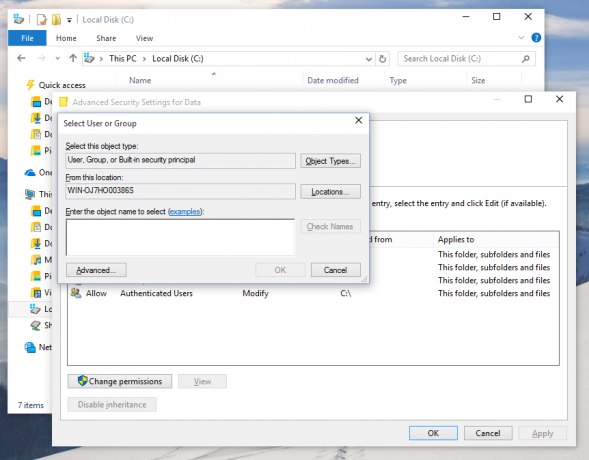
حدد حساب المستخدم عبر الزر "خيارات متقدمة" أو اكتب فقط حساب المستخدم الخاص بك في المنطقة التي تقول "أدخل اسم الكائن المراد تحديده" وانقر فوق "موافق". - اختياريًا ، لتغيير مالك جميع المجلدات الفرعية والملفات الموجودة داخل المجلد ، حدد خانة الاختيار "استبدال المالك في الحاويات الفرعية والكائنات" في نافذة "إعدادات الأمان المتقدمة". انقر فوق "موافق" لتغيير الملكية.

- أنت الآن بحاجة إلى توفير وصول كامل إلى الملف أو المجلد الخاص بحسابك. انقر بزر الماوس الأيمن فوق الملف أو المجلد مرة أخرى ، وانقر فوق خصائص ، ثم انقر فوق علامة التبويب الأمان.
- انقر فوق الزر "إضافة". ستظهر نافذة "إدخال الإذن" على الشاشة:

- انقر فوق "تحديد رأس مال" وحدد حسابك:

- اضبط الأذونات على "التحكم الكامل":

انقر فوق موافق. - اختياريًا ، انقر على "استبدال جميع الأذونات القابلة للتوريث الحالية لجميع العناصر الفرعية بأذونات قابلة للتوريث من هذا الكائن" في نافذة "إعدادات الأمان المتقدمة".

ما يعنيه هو أن الأذونات على هذا الكائن الأصل ستحل محل تلك الموجودة على الكائنات التابعة له. عند المسح ، يمكن أن تكون الأذونات الخاصة بكل كائن ، سواء أكان عنصرًا رئيسيًا أم تابعًا ، فريدة. انقر فوق "موافق" للوصول الكامل إلى الملف أو المجلد.
هذا كل شيء. لقد غيرت الملكية للتو وحصلت على حق الوصول الكامل إلى الملف في نظام التشغيل Windows 10 باستخدام تطبيق File Explorer.
ارى: كيفية استعادة ملكية TrustedInstaller في نظام التشغيل Windows 10
استخدام قائمة سياق تغيير المالك
بالإضافة إلى ذلك ، قد ترغب في إضافة ملف تغير المالك قائمة السياق. سيسمح لك بتوفير قدر كبير من الوقت عن طريق تعيين الملكية مباشرة إلى أحد حسابات النظام المحددة مسبقًا.

تتيح لك قائمة السياق تغيير المالك بسرعة إلى أحد حسابات النظام التالية: ملف المسؤولين مجموعة، الجميع, النظام، و موثوق به للتحميل. لمعرفة المزيد حول قائمة سياق تغيير المالك ، يرجى الرجوع إلى المنشور التالي.
كيفية إضافة تغيير قائمة سياق المالك في نظام التشغيل Windows 10
هناك ، ستجد ملفات التسجيل الجاهزة للاستخدام ، والتعليمات التفصيلية ، والتوضيحات حول كيفية عمل كل إدخال لقائمة السياق. سيسمح لك ذلك بتغيير الملف أو المجلد أو مالك محرك الأقراص بنقرة واحدة.
احصل على ملكية ملف أو مجلد في Windows 10 باستخدام TakeOwnershipEx
بدلاً من ذلك ، يمكنك توفير الكثير من وقتك باستخدام برنامجي المجاني ، TakeOwnershipEx. يسمح لك بتغيير ملكية الملفات وحقوق الوصول بنقرة واحدة. ما عليك سوى تحديد الملف أو المجلد والنقر فوق الزر "الحصول على الملكية":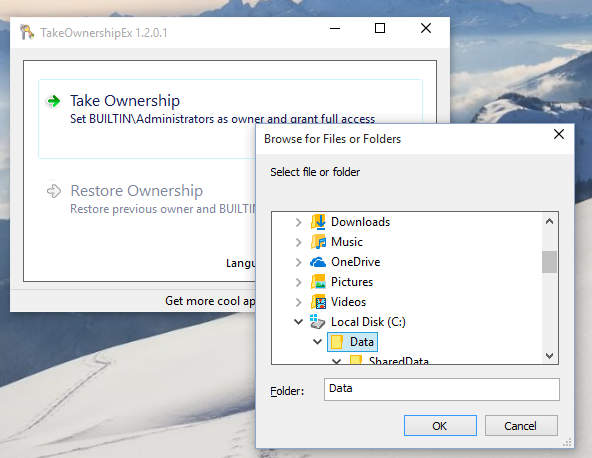

بعد حصولك على حق الوصول الكامل إلى الملف أو المجلد المطلوب ، يمكنك حتى استعادة الأذونات الافتراضية التي كان يمتلكها. انقر على زر "استعادة الملكية" لاستعادتها:
هذا كل شيء. باستخدام تطبيق TakeOwnershipEx ، يمكنك توفير وقتك ، ولكن حتى إذا كنت تفضل استخدام الخيارات المضمنة في File Explorer ، لن تكون مهمة صعبة للغاية بالنسبة لك إذا اتبعت الإرشادات الواردة في هذه المقالة.



